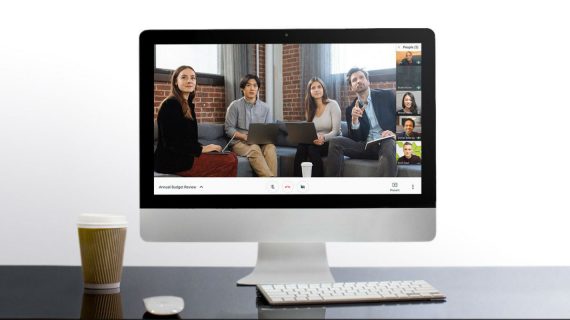Cara menggunakan google meet – Seiring dengan makin gencarnya himbauan pemerintah untuk work from home guna mengurangi interaksi langsung demi mencegah penyebaran Covid 19, Aplikasi conference meeting online seperti google meet semakin banyak digunakan.
Google meet memiliki kualitas audio dan visual yang baik, sehingga sangat mendukung untuk meeting jarak jauh. Sebenarnya aplikasi meeting online ini berbayar, namun sebagai bentuk solidaritas dari google untuk menghentikan penyebaran Covid 19 mereka menggratiskan penggunaan sampai 1 juli mendatang.
Selain untuk bekerja aplikasi google meet juga bisa digunakan untuk kegiatan belajar mengajar dari sekolah.
Keunggulan utama dari google meet sendiri yakni bisa menampung banyak partisipan sampai 250 orang. Selain itu juga, apabila Anda ingin menggelar teleconference via online, Anda bisa mengundang partisipan hingga seratus ribu dalam satu domain.
Dan berikut ini adalah cara aplikasi menggunakan google hangouts untuk meeting via komputer dekstop dan juga smartphone.
Cara menggunakan google meet via desktop
1 ) Masuk ke situs
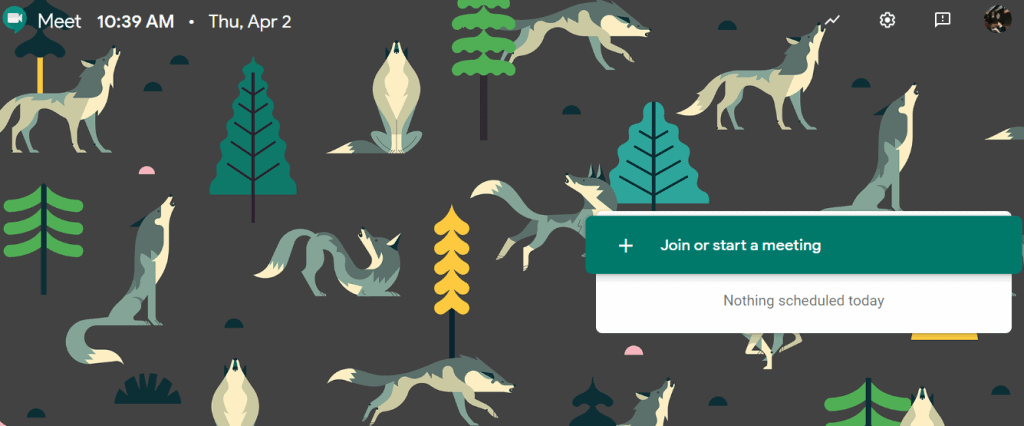
Langkah pertama untuk bisa menggunakan aplikasi google meet ini Anda harus masuk ke situsnya terlebih dahulu di meet.google.com. Bisa melalui browser Mozilla Firefox, Chrome, Safari dan Microsoft Edge.
2 ) Mulai atau masuk meeting
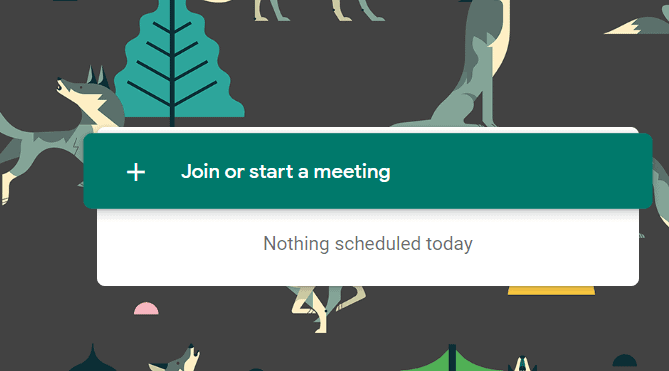
Setelah itu Anda bisa langsung bergabung atau memulai meeting, tapi sebelum itu jangan lupa untuk masuk menggunakan akun google Anda ya. Kemudian Klik ’Join or Start a Meeting’
3 ) Buat room meeting
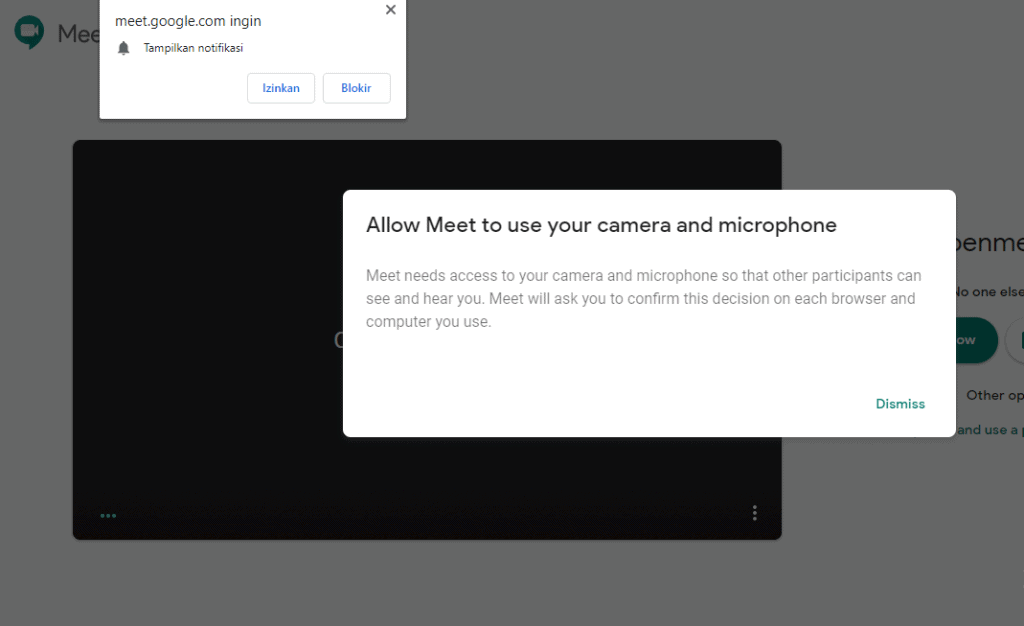
Setelah Anda mengklik Klik ’Join or Start a Meeting’ ,Anda akan diminta untuk mengisi nama atau kode meeting. Setelah isi pilih continue
4 ) Mulai meeting
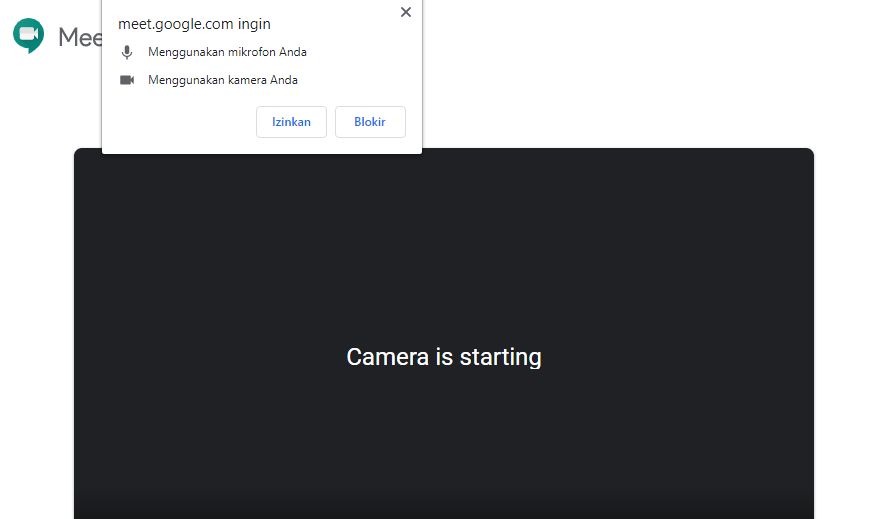
Setelahnya Anda sudah bisa memulai meeting tetapi sebelum itu Google meet membutuhkan izin dari Anda untuk mengakses audio dan kamera desktop Anda. Klik izinkan untuk bisa menampilkan video dan berbicara menggunakan mic saat meeting.
5 ) Mulai Undang partisipan
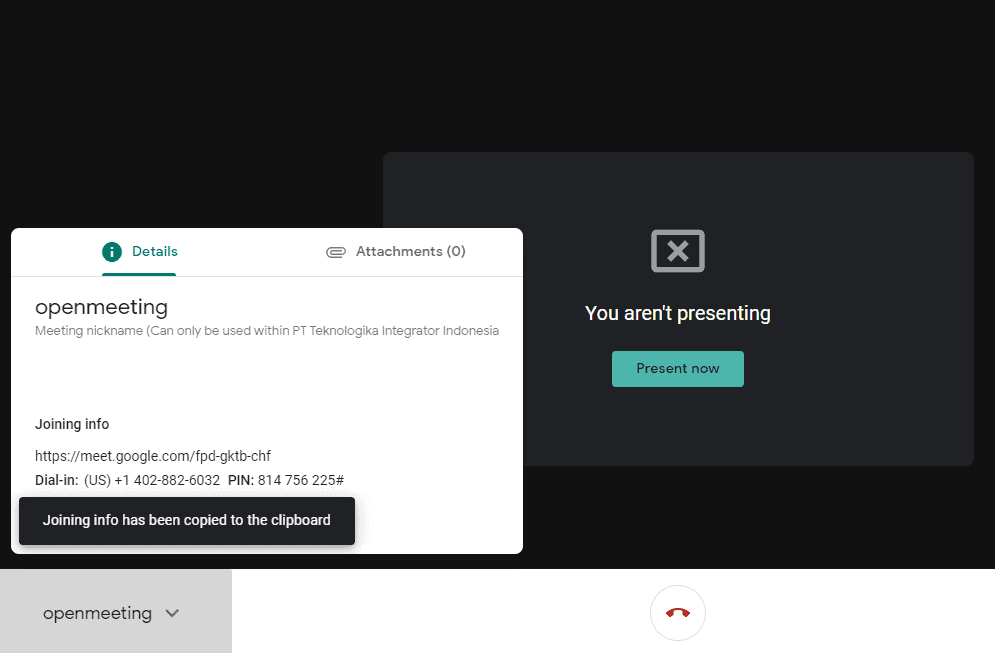
Setelah virtual room meeting Anda sudah siap, saatnya mengundang orang lain untuk menjadi partisipan, yakni dengan cara copy link video conference tersebut kemudian share ke yang lain, dengan otomatis orang yang mendapatkan link tersebut akan langsung masuk. atau cara lainnya Anda bisa tambahkan orang menggunakan alamat email.
Cara menggunakan google meet via mobile/smartphone
1 ) Download aplikasi
Langkah pertama cara menggunakan google meet melalui hp adalah dengan mendownload aplikasi Google Hangouts Meet di Android atau iOS, pergi ke Play store atau Apps store dan mulai download.
2 ) Daftar diri
Selanjutnya Anda akan diminta untuk sign up atau mendaftar menggunakan akun Gmail Anda. Setelah itu, Anda bisa langsung melakukan diskusi kelompok atau meeting, baik dengan video conference atau juga dengan grup chat.
3 ) Buat ruang meeting
Untuk membuat meeting baru, Anda hanya perlu tambah “New Meeting” dan setelah itu bisa langsung menambahkan partisipan dengan membagikan link melalui whatsapp, email, atau sosial media, setelah itu tunggu sampai semua orang yang Anda undang masuk dan mulailah meeting online menggunakan google hangouts meeting.
4 ) Join meeting
Jika Anda adalah seorang partisipan yang diundang oleh pembuat room meeting virtual, Anda cukup mengklik link yang dikirim dan akan secara otomatis bergabung dalam video conference tersebut.
Oh iya ada hal yang perlu Anda ingat apabila ada orang yang tidak diundang namun ingin bergabung ke dalam meeting atau jika partisipan tidak memiliki akun G Suite, saat ingin bergabung, harus mendapatkan approval atau dari partisipan atau peserta meeting yang telah bergabung. Hal ini untuk menghindari adanya orang asing yang tidak dikenal penyusup di ruang meeting Anda.
Demikian adalah cara menggunakan google meeting untuk kebutuhan rapat online, yang bisa ada manfaatkan selama masa karantina atau work from home akibat Covid 19, selamat mencoba dan tetap produktif.